Kindle Scribeは、考えを整理したり、重要なメモを取ったり、やることリストを作成したりするのに最適なツールです。この記事では、Kindle Scribeでフォルダやノートブックを作成し、効率的に情報を管理する方法について詳しく説明します。
Kindle Scribeでフォルダまたはノートブックを作成する
ノートブックを作成する手順
フォルダを作成してノートブックを整理する
Kindle Scribeでは、ノートブックタブのフォルダを使用して、ノートブックを整理できます。フォルダの作成手順は以下の通りです:
- フォルダを作成
ノートブックタブで、画面右上の+アイコンをタップし、「フォルダを作成」を選択します。 - フォルダにノートブックを追加
作成したフォルダに新しいノートブックや既存のノートブックをドラッグして整理します。
ストレージの確認
ノートブックやフォルダを作成するためには、端末に十分な空きストレージが必要です。常に100MB以上の空き容量を確保しておきましょう。
トラブルシューティング
上記の手順で問題が解決しない場合は、以下の方法を試してください:
- 端末を再起動
Kindleの電源ボタンを長押しして再起動メニューを表示し、端末を再起動します。
Kindle Scribeでメモを取る
Kindle Scribeでは、手書きのメモを取ることができます。この機能を活用することで、アイデアやタスクを効率的に管理できます。
Kindle Scribeでは、考えを書き留めるためのノートブックを作成したり、メモを取ったり、やることリストを作成したりできます。ノートブックは閉じると、自動的に保存されます。


まとめ
Kindle Scribeを使えば、ノートブックやフォルダを簡単に作成・管理できます。ストレージを確保し、必要に応じて端末を再起動することで、スムーズな操作が可能です。ぜひ、Kindle Scribeを活用して、効率的なメモ管理を実現してください。
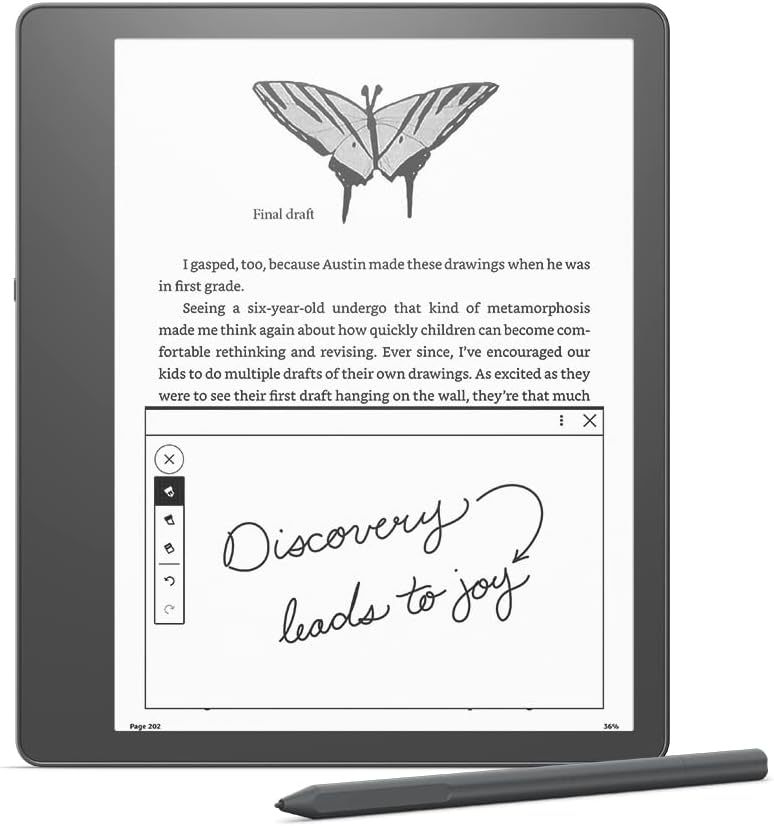




コメント